La création d’une vidéo nécessite une planification minutieuse et une exécution méticuleuse. Le simple fait d’avoir une belle histoire et des clips bien enregistrés ne suffira pas. Même les meilleurs clips doivent être soumis à une correction de couleur de base si vous voulez vous présenter comme un professionnel. Selon la qualité des clips et l’utilisation prévue de la vidéo, vous devrez peut-être faire un montage plus détaillé.
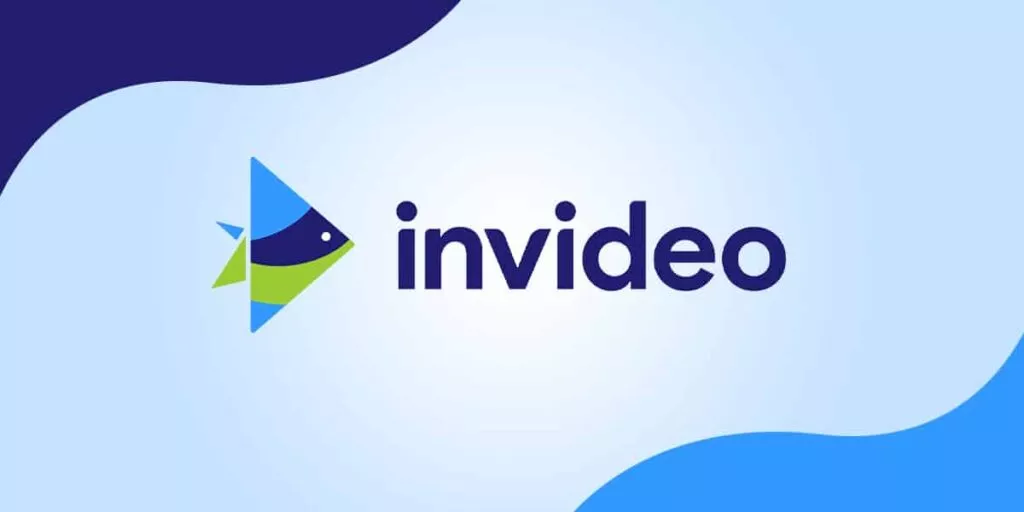
InVideo est un outil innovant qui est une solution unique pour tous vos besoins de montage vidéo. La médiathèque bien garnie complète vos clips filmés et vous permet d’arriver à des résultats exceptionnels. Même les personnes inexpérimentées peuvent choisir parmi des milliers de modèles disponibles dans InVideo et créer du contenu qui se démarque. Dans cet article, nous allons vous guider à travers un guide détaillé sur la façon d’utiliser InVideo pour trouver du contenu promotionnel.
Choix d’un modèle vidéo
Lorsque vous lancez l’outil InVideo, vous aurez la possibilité de choisir l’un des modèles ci-dessous.
Modèles prédéfinis
InVideo possède une riche collection de milliers de modèles vidéo. Ceux-ci sont soigneusement catégorisés, ce qui vous permet de trouver facilement le bon ajustement lorsque vous avez besoin d’une solution rapide à la création vidéo.
Modèles de synthèse vidéo
Choisissez ce modèle lorsque vous avez préparé un script et que vous souhaitez en faire une vidéo. Les blogs, les articles, les critiques de films, etc., peuvent être transformés en contenu vidéo attrayant.
Modèle vide
Si vous avez une expérience préalable dans la création vidéo et que vous souhaitez un contrôle complet du processus de création vidéo, essayez d’opter pour un modèle vierge.
Après avoir sélectionné un modèle vidéo, vous devez sélectionner la taille. InVideo vous permet de travailler sur les formats 16:9, 1:1 et 9:16. Cliquez sur l’option « Utiliser ce modèle » après avoir été satisfait de vos choix.
Ajout de texte à la vidéo
Étant donné que la plupart des utilisateurs de médias sociaux ont leurs téléphones silencieux tout en regardant du contenu vidéo, l’ajout de textes fait partie intégrante de votre parcours de création vidéo. Pour ajouter les textes, vous pouvez supprimer le texte existant dans la zone de texte fournie dans votre modèle et ajouter votre contenu.
Si votre modèle n’a pas de zone de texte, vous pouvez en ajouter une en cliquant sur l’option « Texte » à gauche de votre écran. Ajoutez la zone de texte appropriée et tapez l’en-tête, le sous-titre ou le corps du texte.
Modification des textes
Le simple fait d’avoir du contenu textuel ne suffira pas, et vous devez les rendre visuellement attrayants. Pour modifier le texte, cliquez sur la zone de texte et sélectionnez la catégorie dans le coin supérieur droit de l’écran de votre éditeur. Vous pouvez ensuite décider de la taille, de la couleur, de la police et d’autres détails visuels. InVideo vous permet d’expérimenter votre texte à l’aide de l’ombre portée, des animations de texte et des animations de zone de texte.
Modification du storyboard du modèle
InVideo permet à votre bibliothèque complète sur le storyboard d’un modèle choisi. Pour modifier l’arrière-plan d’une scène, il vous suffit de déplacer le curseur sur la timeline et de sélectionner la scène. Vous cliquez ensuite sur l’arrière-plan du storyboard.
Vous trouverez l’option « Montage vidéo » dans le menu sur le côté droit de votre écran. Selon vos besoins de montage vidéo, recadrez, bouclez ou coupez le contenu. C’est ici que vous trouverez des options pour l’animation vidéo, la modification de la vitesse de lecture et l’édition d’autres aspects du storyboard.
Organisation des scènes
Le choix et la disposition des scènes sont une partie cruciale de tout montage vidéo. InVideo simplifie l’ajustement de la scène et vous permet d’effectuer la tâche en un rien de temps.
1. La section chronologie de la page de l’éditeur a l’option « Ajouter une scène ». Vous pouvez cliquer dessus pour télécharger vos clips vidéo ou choisir dans la bibliothèque d’InVideo.
2. Pour supprimer une scène, cliquez sur les trois points qui apparaissent au milieu de la zone que vous voyez dans la section chronologie. Une fenêtre contextuelle s’ouvrira et vous devez sélectionner l’option Supprimer.
3. Dans InVideo, la réorganisation des clips est extrêmement simple. Tout ce que vous devez faire est de cliquer sur la scène et de la faire glisser à la position dans laquelle vous souhaitez qu’elle apparaisse.
Modification de la chronologie des scènes
La plupart des plates-formes de partage de vidéos ont une longueur de vidéo idéale. Il est donc important pour les créateurs de contenu de tenir compte de la durée des clips lors du montage. Pour modifier l’heure de la scène, vous devez faire glisser le curseur sur la chronologie par défaut d’InVideo. Tout d’abord, tournez vers le côté droit de votre zone de scène, puis signez le curseur sur les lignes pointillées blanches autour de la scène. Faites un clic gauche sur la ligne pointillée et faites-la glisser pour arriver à la durée idéale de votre scène.
Ajout de transitions aux scènes
Les transitions passent d’une image à l’autre. Cela a un impact significatif sur la qualité vidéo globale. Vous trouverez l’option « Curtain Call Top » à droite et à gauche de votre boîte de scène. Cliquez dessus pour explorer les différents effets de transition que vous pouvez ajouter à votre écran de storyboard.
InVideo offre des effets de transition détaillés et vous permet de dupliquer vos scènes à l’aise. Si vous avez une expérience préalable dans le montage vidéo et que vous préférez une approche traditionnelle, vous pouvez utiliser la fonction de chronologie avancée d’InVideo. Lors du zoom avant et arrière des scènes, InVideo vous donne un contrôle détaillé de chaque élément du clip.
Ajout et édition de musique
La musique aide la vidéo à se démarquer des images, des textes et d’autres formes de médias statiques. Avec la musique appropriée, vous pouvez donner à vos téléspectateurs un meilleur contexte du contenu vidéo. Pour ajouter de la musique à vos vidéos, sélectionnez l’onglet « Musique » dans votre bibliothèque de biens InVideo. Téléchargez un fichier audio de votre collection ou choisissez parmi l’énorme bibliothèque musicale. Vous serez un bar de musique dans votre chronologie. Vous pouvez ensuite faire glisser et déposer la barre pour modifier la musique à votre goût.
Intégration de voix off dans les vidéos
Pour les vidéos de démonstration, les tutoriels et les vidéos de jeu, les voix off sont un élément vidéo important. Cliquez sur l’option « Ajouter VO » au bas de la page de l’éditeur. Vous aurez alors la possibilité de télécharger des voix off enregistrées, d’enregistrer le discours sur place ou de convertir des textes écrits en parole.
Selon vos préférences, suivez les invites pour terminer l’ajout de voix off. Une caractéristique unique d’InVideo est sa capacité à choisir parmi trois types de voix différents tout en livrant le discours. Vous pouvez également créer une voix off dans plusieurs langues globales.
InVideo présente une approche sans effort de la création vidéo. Avec cet outil, vous pouvez créer des vidéos promotionnelles qui correspondent à vos objectifs de contenu et conviennent aux différentes plateformes de médias sociaux. Avec InVideo, vous ouvrez les portes d’un avenir de possibilités. Cela est particulièrement vrai pour les entreprises qui souhaitent rechercher des solutions de création vidéo rapides pour leurs gains marketing.






Laisser un commentaire